PowerShell로 Python 설치
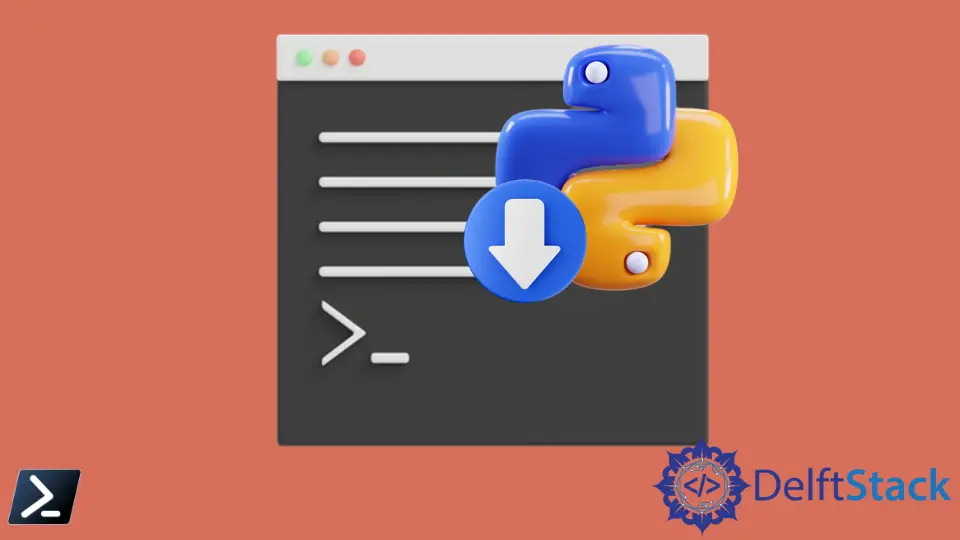
Python은 다양한 프로그래밍 프로젝트에 사용할 수 있는 다목적 프로그래밍 언어입니다. 예를 들어 실행 파일을 사용하여 Python을 수동으로 설치하거나 PowerShell을 사용할 수도 있습니다.
이 기사에서는 Chocolatey라는 패키지 관리자를 통해 Python을 수동으로 설치하는 방법에 대해 설명합니다.
실행 정책 구성
진행하기 전에 우리가 실행하는 모든 외부 스크립트가 올바르게 서명되었는지 확인하십시오. 이를 위해 RemoteSigned 실행 정책을 사용하여 현재 사용자에 대한 권한을 설정합니다.
이 접근 방식은 PowerShell이 우리가 신뢰하는 다운로드된 스크립트를 수락할 수 있도록 허용하면서 권한이 제한 없음 권한만큼 광범위해지는 것을 방지합니다.
PowerShell에서 다음 코드를 입력합니다.
Set-ExecutionPolicy -Scope CurrentUser
PowerShell이 실행 정책을 요청하면 다음과 같이 응답합니다.
RemoteSigned
Enter 키를 누르면 예 또는 모두 예를 클릭하고 변경 사항이 적용되도록 합니다. 그런 다음 다음 코드를 입력하여 변경 사항을 확인합니다.
예제 코드:
Get-ExecutionPolicy -List
출력:
Scope ExecutionPolicy
----- ---------------
MachinePolicy Undefined
UserPolicy Undefined
Process Undefined
CurrentUser RemoteSigned
LocalMachine Undefined
이 출력은 인터넷에서 다운로드한 신뢰할 수 있는 스크립트를 실행할 수 있는 사용자의 능력을 확인합니다. 이제 Python 프로그래밍 환경을 설정했습니다. 필요한 파일 다운로드를 진행할 수 있습니다.
PowerShell을 사용하여 Chocolatey 설치
패키지 관리자는 필요한 경우 초기 설정, 업그레이드, 구성 및 제거와 같은 소프트웨어 설치의 다양한 측면을 자동화하는 소프트웨어 도구 그룹입니다.
또한 시스템의 모든 소프트웨어 패키지를 널리 사용되는 형식으로 유지하고 소프트웨어 설치를 하나의 중앙 영역에 유지할 수 있습니다.
Linux의 apt-get과 마찬가지로 Chocolatey는 Windows용으로 설계된 명령줄 패키지 관리자입니다. 우리는 Chocolatey의 오픈 소스 버전을 사용하여 개발 환경에 필요한 소프트웨어와 도구를 얻을 것입니다.
또한 프로그램 및 유틸리티를 신속하게 설치하는 데 도움이 됩니다. 예를 들어 PowerShell에서 다음 명령을 사용하여 Chocolately를 설치할 수 있습니다.
Invoke-WebRequest ((New-Object System.Net.WebClient).DownloadString('https://community.chocolatey.org/install.ps1')) |
Invoke-Expression
SET "PATH=%PATH%;%ALLUSERSPROFILE%\chocolatey\bin"
위 스니펫을 실행하는 동안 아래와 같은 오류가 발생할 수 있습니다.
Invoke-WebRequest: Invalid URI: Hostname could not be parsed.
이 오류는 현재 네트워크가 URI(https://community.chocolatey.org/install.ps1)를 신뢰하지 않는 경우에 발생합니다. Chocolatey에서 제공한 해결 방법으로 아래 단계를 따르십시오.
-
install.ps1 파일을 로컬로 복사합니다.
-
PowerShell 명령줄을 엽니다.
-
다음 환경 변수를 설정합니다.
$env:chocolateyProxyLocation = 'https://local/proxy/server' $env:chocolateyProxyUser = 'username' $env:chocolateyProxyPassword = 'password' -
환경 변수가 설정된 동일한 셸을 연 상태에서 다운로드한 스크립트를 실행하여 Chocolatey를 설치합니다.
이 단계는 일반적으로 문제를 해결하지만 문제가 지속되는 경우 제공된 문제 해결 가이드 여기에서 자세한 내용을 읽을 수 있습니다.
Chocolately를 사용하여 Python 설치
Python을 설치하려면 다음 명령을 실행합니다.
choco install -y python3
프로세스가 완료되면 아래 명령을 실행하여 버전을 사용하여 Python 설치를 확인할 수 있습니다. 출력이 나오면 PowerShell을 사용하여 Python을 성공적으로 설치한 것입니다.
예제 코드:
python --version
#or
py --version
출력:
Python 3.9.0
Marion specializes in anything Microsoft-related and always tries to work and apply code in an IT infrastructure.
LinkedIn